Office uygulamalarını yükle
Word, Excel, Outlook, OneNote ve PowerPoint gibi Office uygulamalarını bilgisayarınıza veya telefonunuza yükleyin. Kullanıcı başına 5 cihaza kadar uygulamaları yükleyebilirsiniz.
- Office uygulamaları halihazırda bilgisayarınızda yüklüyse muhtemelen yeniden yüklemeye gerek kalmadan bu uygulamaları etkinleştirebilirsiniz. Bu uygulamalar bilgisayarınızda yüklü değilse 2. adıma atlayın.
- Excel veya Word gibi bir uygulama açın.
- Giriş yapmanız istenirse Microsoft 365 adresinizle GoDaddy hesabından giriş yapın. Uygulamaları yeniden yüklemenize gerek yoktur.
- Giriş yapmanız istenmiyorsa Office uygulamalarını silmeniz ve ardından GoDaddy planındaki Microsoft 365 aboneliğinizin bir parçası olan sürümü yeniden yüklemek için 2. adıma devam etmeniz gerekir.
- E-posta ve Office Panonuza giriş yapın:
- E-posta adresinizi ve şifrenizi kullanarak kullanıcı olarak giriş yapın.
- GoDaddy kullanıcı adınızı ve şifrenizi kullanarak hesap sahibi olarak giriş yapın.
- E-posta ve Office Panosunda Office’i İndir seçeneğini belirleyin. Microsoft 365 Hoş Geldiniz Kılavuzu açılır.
- Microsoft 365 uygulamalarını bilgisayarınıza ve mobil cihazlarınıza yükleyin başlığı altında, Office uygulamalarının masaüstü sürümünü mü yoksa mobil sürümünü mü yüklemek istediğinizi seçin.
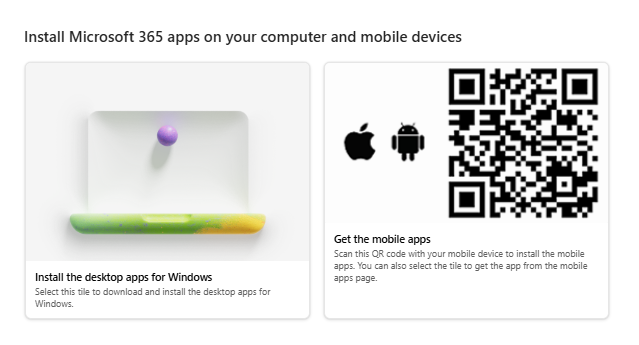
- Uygulamaları yüklemek için ekrandaki talimatları izleyin.
Şimdi Office uygulamalarına cihazınızda erişebilirsiniz.
Office uygulamalarını maksimum sayıda cihazda etkinleştirdiyseniz etkinleştirmeniz kalmadığını belirten bir hata mesajıyla karşılaşabilirsiniz. Başka bir cihazda etkinleştirmek için, bir cihazdaki uygulamalarınızı silmeniz gerekir.
İlgili adımlar
- iPhone veya iPad için Office uygulamalarını indirin ve yükleyin
- Android için Office uygulamalarını indirin ve yükleyin